Oturum açmış kullanıcıları bulma
Kuruluşunuzda yöneticiyseniz ve Doku'da kimin oturum açtığını görmek istiyorsanız, oturum açma günlükleri olarak da bilinen Microsoft Entra erişim ve kullanım raporlarını kullanın.
Dekont
Oturum açma günlükleri raporu yararlı bilgiler sağlar, ancak her kullanıcının lisans türünü tanımlamaz. Lisansları görüntülemek için Microsoft 365 yönetim merkezi kullanın.
Gereksinimler
Herhangi bir kullanıcı kendi oturum açma işlemlerinin raporunu görüntüleyebilir. Tüm kullanıcılara yönelik bir rapor görmek için şu rollerden birinde olmanız gerekir: Genel Yönetici strator, Güvenlik Yönetici strator, Güvenlik Okuyucusu, Genel Okuyucu veya Rapor Okuyucusu.
Oturum açmaları görüntülemek için Microsoft Entra yönetim merkezini kullanma
Oturum açma etkinliğini görüntülemek için şu adımları izleyin:
Microsoft Entra yönetim merkezinde oturum açın ve portal menüsünden Microsoft Entra Id'yi seçin.
Kaynak menüsünde oturum açma günlüklerini izleme'yi>seçin.
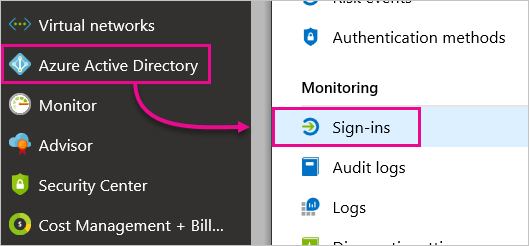
Varsayılan olarak, tüm kullanıcılar ve tüm uygulamalar için son 24 saat içindeki tüm oturum açma işlemleri gösterilir. Farklı bir zaman aralığı seçmek için çalışma bölmesinde Tarih'i seçin ve kullanılabilir zaman aralıkları arasından seçim yapın. Yalnızca son yedi güne ait bilgiler kullanılabilir. Power BI'da yalnızca oturum açmaları görmek için filtreler ekleyin:
a. Filtre> ekle'yi seçin, filtre uygulanacak alan olarak Uygulama'yı seçin ve Uygula'yı seçin.
b. Çalışma bölmesinin üst kısmında Uygulama içerir'i seçin.
Yalnızca Power BI ile ilgili oturum açma etkinliğini görmek için Microsoft Power BI girin
Yalnızca şirket içi veri ağ geçidine özgü oturum açma etkinliğini görmek için Power BI Gateway girin
Uygula’yı seçin.
Microsoft Power BI , hizmetle ilgili oturum açma etkinliğini filtreler. Power BI Gateway , şirket içi veri ağ geçidine özgü oturum açma etkinliğini filtreler.
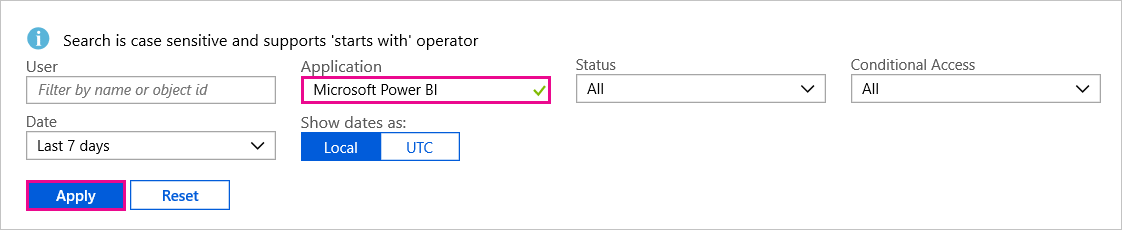
Verileri dışarı aktarma
Oturum açma raporunu iki biçimden birinde indirebilirsiniz: CSV dosyası veya JSON dosyası. Raporunuzu indirmek için aşağıdaki adımları kullanın:
Oturum açma günlükleri raporunun komut çubuğunda İndir'i seçin ve ardından aşağıdaki seçeneklerden birini belirleyin:
Şu anda filtrelenmiş olan veriler için JSON dosyası indirmek için JSON'yi indirin
Şu anda filtrelenmiş olan veriler için CSV dosyası indirmek için CSV'yi indirme
Dışarı aktarmak istediğiniz oturum açma işlemleri türüne karar verin ve ardından İndir'i seçin.

Veri saklama
Kuruluşunuzun Microsoft Entra Id P1 veya P2 lisansı olmadığı sürece, oturum açmayla ilgili veriler yedi güne kadar kullanılabilir. Microsoft Entra Id P1 veya Microsoft Entra ID P2 kullanıyorsanız son 30 güne ilişkin verileri görebilirsiniz. Daha fazla bilgi için bkz . Microsoft Entra ID raporlama verilerini ne kadar süreyle depolar?.
İlgili içerik
Geri Bildirim
Çok yakında: 2024 boyunca, içerik için geri bildirim mekanizması olarak GitHub Sorunları’nı kullanımdan kaldıracak ve yeni bir geri bildirim sistemiyle değiştireceğiz. Daha fazla bilgi için bkz. https://aka.ms/ContentUserFeedback.
Gönderin ve geri bildirimi görüntüleyin